Excel Afronden Op 2 Decimalen
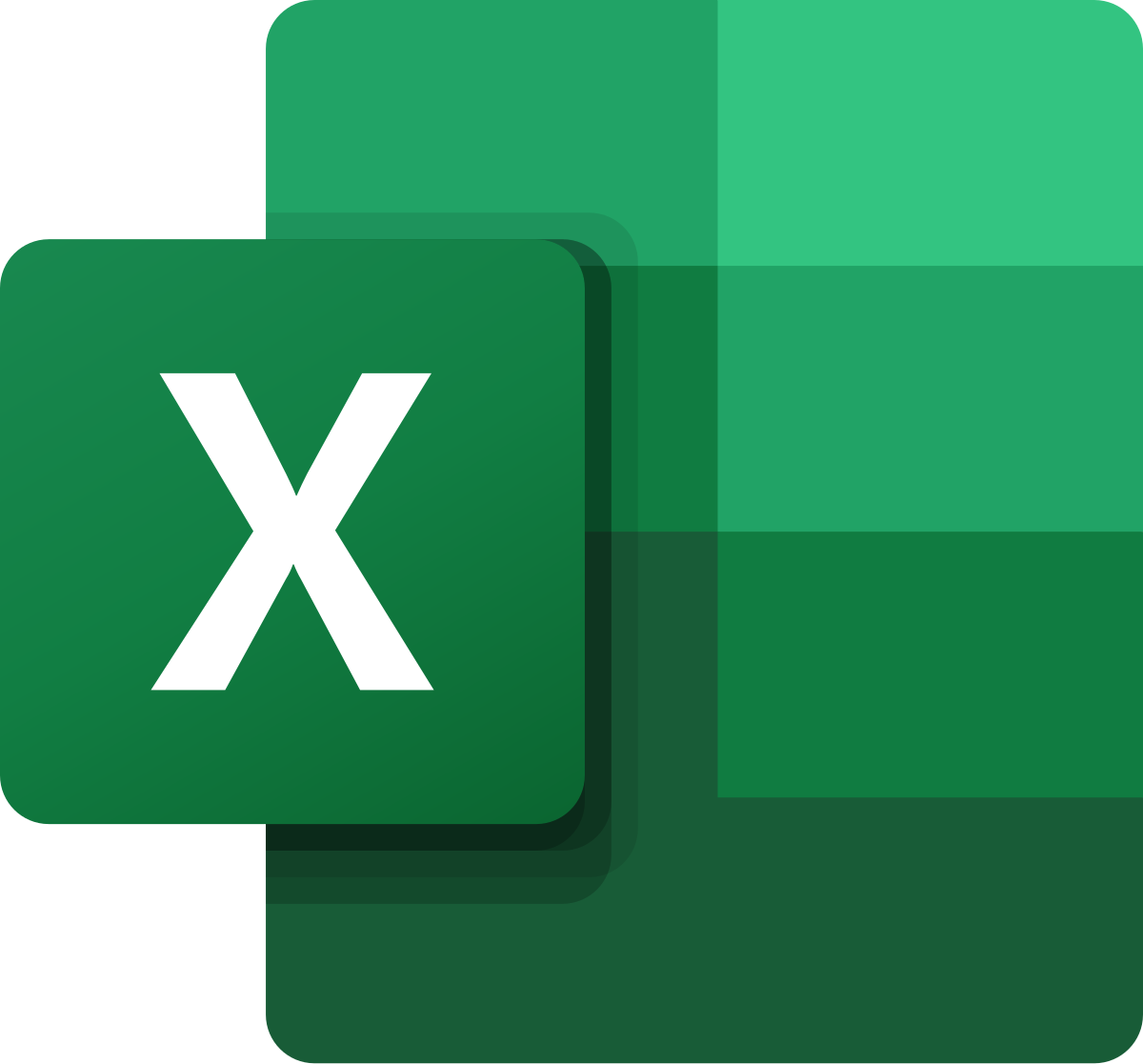
Ben je het zat om steeds weer te worstelen met onhandige decimalen in Excel? Die lange reeksen cijfers achter de komma kunnen je spreadsheets onoverzichtelijk maken en zelfs leiden tot fouten in je berekeningen. Herkenbaar, toch? Gelukkig is er een eenvoudige oplossing: afronden op 2 decimalen. Laten we eens duiken in hoe je dit doet en waarom het zo handig is.
Waarom Afronden in Excel?
Voordat we in de techniek duiken, even stilstaan bij waarom je eigenlijk zou willen afronden. Denk aan situaties waarbij je met geld werkt. Stel je voor: je berekent de prijs van een product met korting en komt uit op €19,9975. Niemand betaalt dat! Afronden naar €20,00 of €19,99 is dan essentieel.
Maar het gaat verder dan alleen geld. Ook bij wetenschappelijke data, statistische analyses of technische berekeningen kan het nodig zijn om afronden om overzicht te bewaren en de leesbaarheid te verbeteren. Lange decimalen kunnen je model onnodig complex maken en de interpretatie bemoeilijken.
Kortom, afronden is cruciaal voor:
- Nauwkeurigheid: Voorkom fouten door onnodige decimalen.
- Overzicht: Maak je spreadsheets makkelijker te lezen en te begrijpen.
- Professionele uitstraling: Presenteer data op een nette en verzorgde manier.
De Verschillende Afrondingsfuncties in Excel
Excel biedt verschillende functies om af te ronden, elk met zijn eigen nuance. De meest gebruikte zijn:
=AFRONDEN(getal, aantal_decimalen)
Dit is de meest gebruikte afrondingsfunctie. Het afrondt het getal naar het opgegeven aantal decimalen. Als je bijvoorbeeld =AFRONDEN(3,14159, 2) gebruikt, krijg je 3,14. Het is belangrijk om te onthouden dat Excel hierbij de reguliere afrondingsregels toepast (0-4 naar beneden, 5-9 naar boven).
Voorbeeld: Je hebt een omzet per product berekend van €23,4567. Om dit weer te geven in euro's en centen, gebruik je =AFRONDEN(A1, 2), waarbij A1 de cel is met de omzet per product.
=AFRONDEN.NAAR.BOVEN(getal, aantal_decimalen)
Deze functie rondt altijd omhoog af, ongeacht het cijfer achter de komma. Dus =AFRONDEN.NAAR.BOVEN(3,14159, 2) wordt 3,15.
Voorbeeld: Stel dat je berekent hoeveel materialen je nodig hebt voor een project. Je wilt zeker genoeg hebben, dus je rondt het resultaat altijd naar boven af. Gebruik =AFRONDEN.NAAR.BOVEN(A1, 0) om af te ronden op hele getallen.
=AFRONDEN.NAAR.BENEDEN(getal, aantal_decimalen)
Het tegenovergestelde van AFRONDEN.NAAR.BOVEN. Deze functie rondt altijd omlaag af. Dus =AFRONDEN.NAAR.BENEDEN(3,14159, 2) wordt 3,14.
Voorbeeld: Bij het berekenen van je maximale budget, wil je misschien conservatief zijn en altijd naar beneden afronden. Gebruik =AFRONDEN.NAAR.BENEDEN(A1, 2).
=INTEGER(getal)
Deze functie verwijdert simpelweg alle decimalen, zonder te afronden. Het resultaat is altijd het dichtstbijzijnde gehele getal dat kleiner is dan of gelijk is aan het oorspronkelijke getal. Dus =INTEGER(3,99) wordt 3, en =INTEGER(-3,99) wordt -4.
Voorbeeld: Als je wilt weten hoeveel volledige eenheden van een product je kunt produceren met een bepaalde hoeveelheid grondstoffen, gebruik je =INTEGER(A1).
Afronden op 2 Decimalen: De Praktijk
Nu concreet: hoe pas je dit toe om af te ronden op 2 decimalen? Het antwoord is simpel: gebruik de =AFRONDEN() functie met het tweede argument ingesteld op 2.
Stap-voor-stap:
- Selecteer de cel waar je het afgeronde getal wilt weergeven.
- Typ
=AFRONDEN(. - Klik op de cel met het getal dat je wilt afronden of typ de celreferentie (bijvoorbeeld A1).
- Typ
, 2). - Druk op Enter.
Voorbeeld: Stel dat je de waarde in cel B2 wilt afronden op 2 decimalen. In een lege cel typ je: =AFRONDEN(B2, 2). De cel zal nu de afgeronde waarde weergeven.
Alternatieve Methoden: Celopmaak
Naast de functies zijn er ook andere manieren om het aantal decimalen te beïnvloeden. Je kunt de celopmaak aanpassen:
- Selecteer de cel(len) die je wilt opmaken.
- Klik met de rechtermuisknop en kies "Celeigenschappen..." (of Format Cells).
- Ga naar het tabblad "Getal" (Number).
- Kies een categorie, bijvoorbeeld "Getal" (Number) of "Valuta" (Currency).
- Stel het gewenste aantal decimalen in bij "Aantal decimalen" (Decimal places).
Let op: Deze methode verandert alleen de weergave van het getal. De onderliggende waarde in Excel blijft ongewijzigd. Dit kan leiden tot onverwachte resultaten in berekeningen. Het is dus cruciaal om je ervan bewust te zijn dat de visuele weergave niet altijd de daadwerkelijke waarde representeert.
Wanneer gebruik je Celopmaak en wanneer Afrondingsfuncties?
- Celopmaak: Gebruik je wanneer je *alleen* de weergave wilt aanpassen, en de onderliggende waarde belangrijk is voor andere berekeningen. Denk aan rapporten waarin je getallen mooi wilt presenteren, maar de precieze waarde nog nodig is voor analyses.
- Afrondingsfuncties: Gebruik je wanneer de *daadwerkelijke waarde* afgerond moet worden, bijvoorbeeld bij financiële berekeningen of wanneer de precisie van de waarde niet meer nodig is.
Veelgemaakte Fouten en Tips
Fout 1: Verkeerde Functie Kiezen
Zorg ervoor dat je de juiste afrondingsfunctie kiest voor jouw situatie. Wil je altijd omhoog, altijd omlaag, of gewoon standaard afronden?
Fout 2: Celopmaak Verwarren met Afronding
Onthoud dat celopmaak alleen de weergave verandert, niet de werkelijke waarde. Gebruik afrondingsfuncties als de waarde zelf aangepast moet worden.
Tip 1: Combineer Functies
Je kunt afrondingsfuncties combineren met andere Excel-functies. Bijvoorbeeld: =AFRONDEN(SOM(A1:A10), 2) rondt de som van de waarden in A1 tot A10 af op 2 decimalen.
Tip 2: Gebruik Namen voor Cellen
Als je vaak dezelfde cel gebruikt in afrondingsfuncties, geef die cel dan een naam. Dit maakt je formules overzichtelijker. Je kunt bijvoorbeeld cel B2 (waar een percentage staat) de naam "Percentage" geven. Je formule wordt dan =AFRONDEN(Percentage, 2), wat veel duidelijker is dan =AFRONDEN(B2, 2).
Tip 3: Test je Formules
Controleer altijd of je afrondingsformules correct werken door ze te testen met verschillende waarden. Zo voorkom je onverwachte resultaten.
Conclusie
Afronden in Excel is een essentiële vaardigheid voor iedereen die met spreadsheets werkt. Of je nu een simpele uitgavenlijst maakt of complexe financiële modellen bouwt, het correct afronden van getallen zorgt voor nauwkeurigheid, overzicht en een professionele uitstraling. Door de verschillende functies en methoden te begrijpen, kun je je spreadsheets optimaliseren en veelvoorkomende fouten voorkomen. Dus, duik erin en experimenteer! Je zult merken dat afronden je werk een stuk makkelijker maakt.
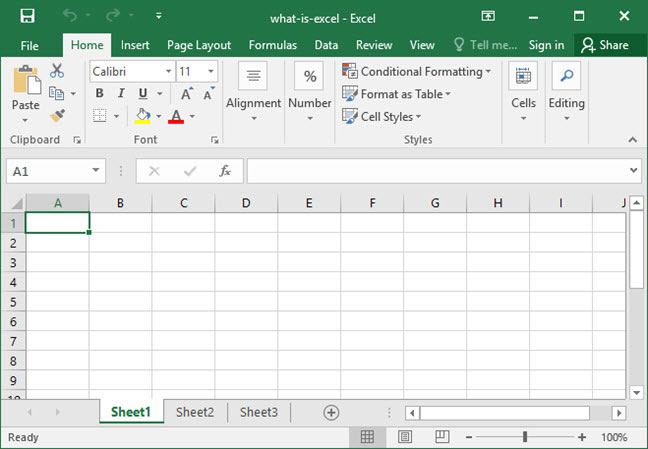
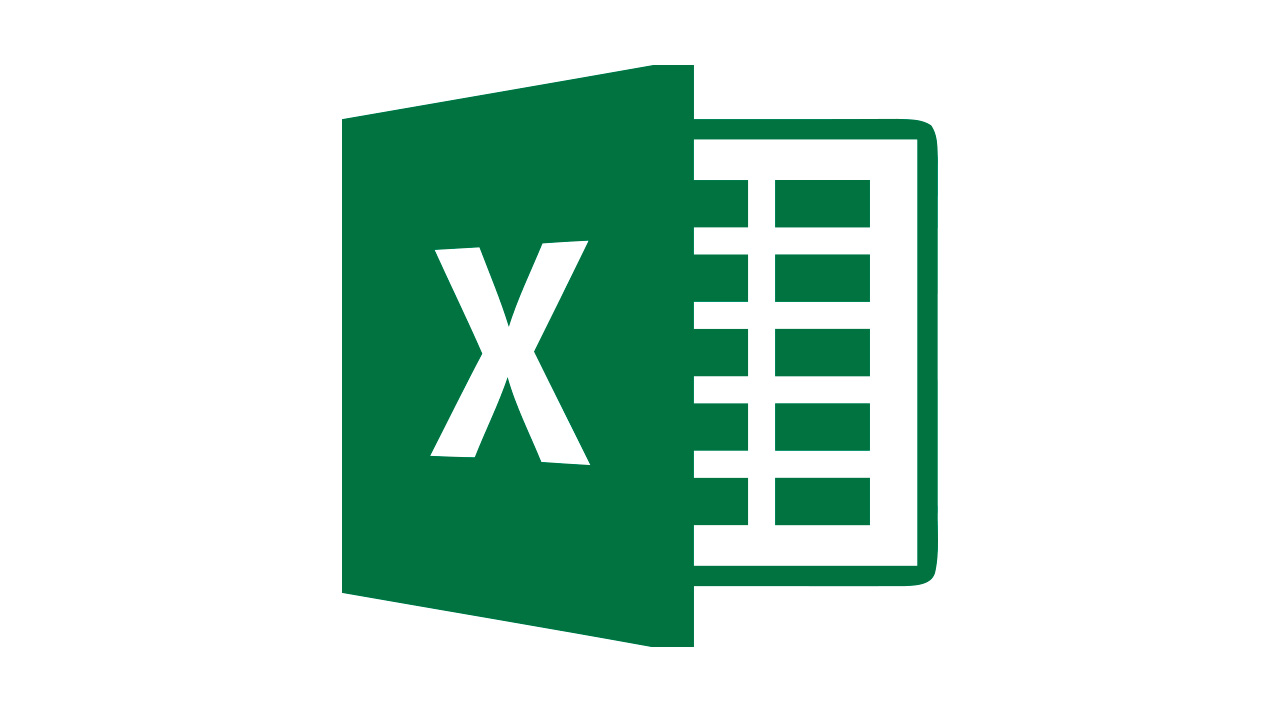
Bekijk ook deze gerelateerde berichten:
- Hoe Schrijf Je Een Autobiografie
- Hoe Ziet Een Wolf Eruit
- Student Michielse Ger Gem Gezin
- Hoe Schrijf Je Een Biografie
- In Welke Week Zitten We 2023
- Welk Niveau Rekenen Mbo 4
- Wat Is Een Normale Leverwaarde
- Tunesische Ambassade In Den Haag
- Hoeveel Km Is De Omtrek Van De Aarde
- Cijfer Met N Term Berekenen
